Inhaltsverzeichnis
Manchmal kann es vorkommen, dass nach der Erstellung einer Pivot-Tabelle in Excel die Daten in der falschen Reihenfolge angezeigt werden. Um dies zu beheben, bietet Excel viele verschiedene Sortieroptionen für Pivot-Tabellen. In diesem Artikel sehen wir, wie wir eine Pivot-Tabelle nach Werten sortieren können.
Download Arbeitsbuch Praxis
Sie können unser Übungsheft hier kostenlos herunterladen!
Sortieren in Pivot-Tabelle nach Werten.xlsm4 Möglichkeiten zum Sortieren einer Pivot-Tabelle nach Werten in Excel
Angenommen, wir haben einen Datensatz mit verschiedenen Produkten und ihren jeweiligen Verkäufen für die Monate Januar, Februar und März.
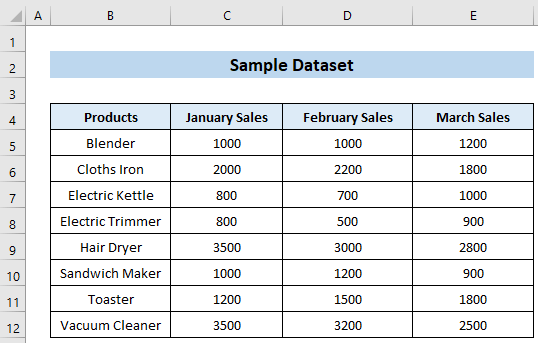
Jetzt haben wir eine Pivot-Tabelle aus diesem Datensatz erstellt. Jetzt wollen wir diese Pivot-Tabelle nach Werten sortieren. Sie können eine der 4 geeigneten Methoden dafür verwenden.
In diesem Artikel haben wir die Büro 365 Aber keine Sorge, wenn Sie Probleme mit den Versionen haben, kommentieren Sie bitte unten.
1 Sortieren von Daten mit der Option "Pivot-Tabelle sortieren
Sie können Daten aus einer Pivot-Tabelle sortieren, indem Sie die Sortieroption der Pivot-Tabelle verwenden. z.B. wollen Sie den Umsatz von Januar-Verkäufe zu sortieren in aufsteigend Führen Sie dazu die folgenden Schritte aus.
📌 Schritte:
- Wählen Sie zunächst eine beliebige Zelle aus dem Feld Summe der Januarverkäufe Spalte und Rechtsklick auf auf diese Zelle.
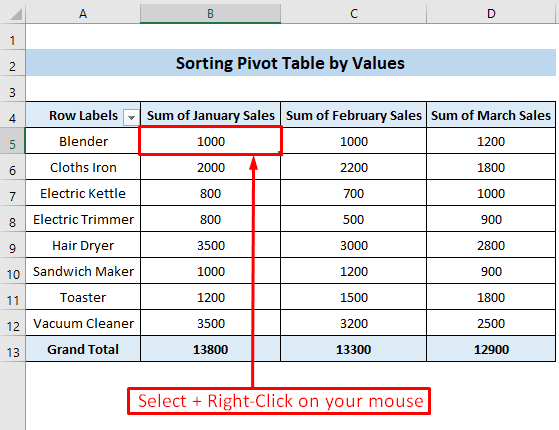
- Wählen Sie anschließend die Sortieren aus dem Kontextmenü.
- In der Sortieren haben Sie zwei Möglichkeiten, eine davon ist Sortieren von Kleinst nach Größt und die andere ist Größte bis kleinste Sortierung .
- Klicken Sie anschließend auf das Symbol Sortieren von Kleinst nach Größt Option.
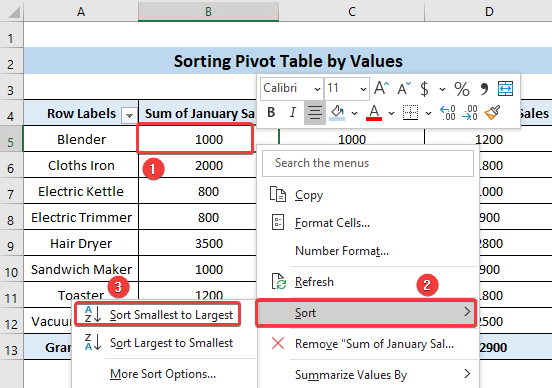
Als Ergebnis können Sie Ihre Pivot-Tabelle nach den Januar-Verkaufswerten in aufsteigender Reihenfolge sortieren, und das Ergebnis sollte wie folgt aussehen.
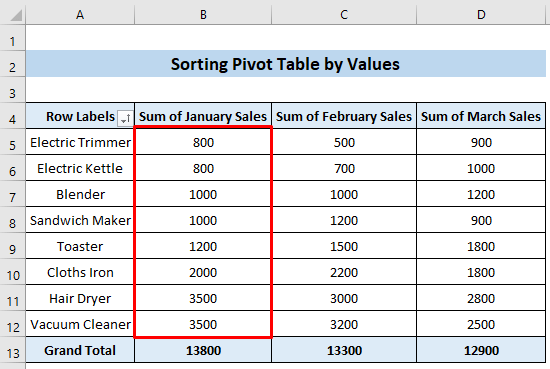
2) Sortieren nach Werten mit der Option Sortieren & Filtern
Excel verfügt über eine integrierte Sortier- und Filteroption, die sowohl für die normale Tabelle als auch für die Pivot-Tabelle funktioniert. Um die Tabelle nach den Januar-Verkaufswerten in aufsteigender Reihenfolge zu sortieren, führen Sie die folgenden Schritte aus.
📌 Schritte:
- Wählen Sie zunächst eine beliebige Zelle Ihrer Pivot-Tabelle aus.
- Gehen Sie anschließend zum Startseite tab>> Bearbeitung von Gruppe>> Sortieren & Filtern tool>> Sortieren von Kleinst nach Größt Option.
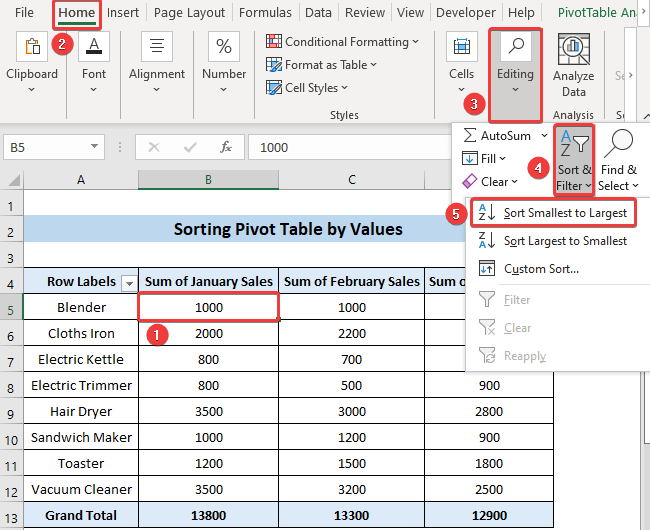
Folglich wird Ihre Pivot-Tabelle in aufsteigender Reihenfolge nach den Januar-Verkaufswerten sortiert, und das Ergebnis würde wie folgt aussehen.
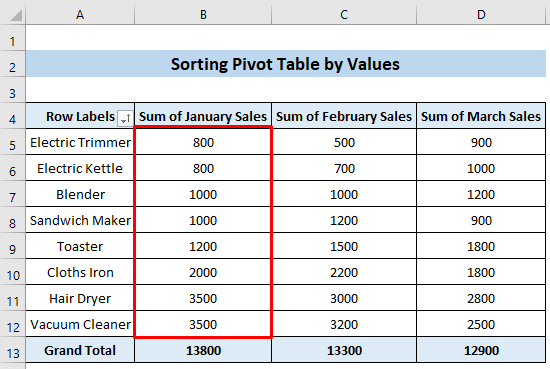
3. weitere Sortieroptionen verwenden
Normalerweise erfolgt die Sortierung in einer Spalte. Es gibt aber noch weitere Sortieroptionen, mit denen Sie ganz einfach Zeilen sortieren können. Führen Sie dazu die folgenden Schritte aus.
📌 Schritte:
- Klicken Sie gleich zu Beginn auf eine Zelle in der Pivot-Tabelle und Rechtsklick auf auf Ihrer Maus.
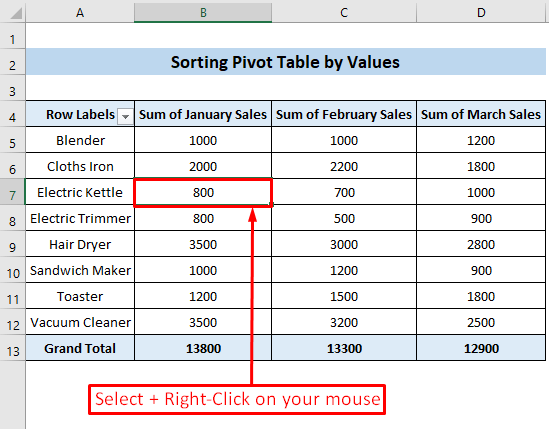
- Wählen Sie anschließend die Sortieren aus dem Kontextmenü.
- Wählen Sie anschließend die Mehr Sortieroptionen... Option.
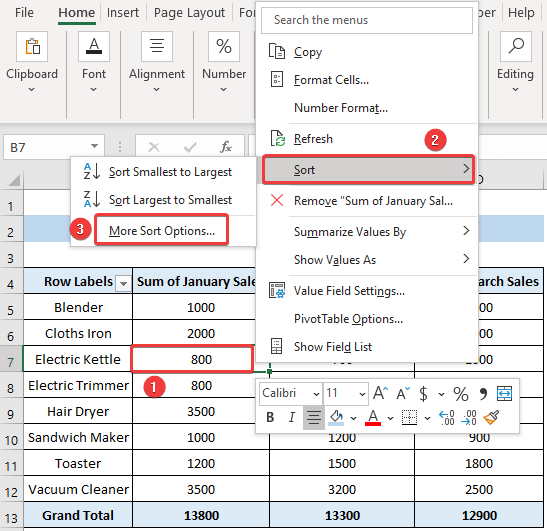
- Infolgedessen ist die Nach Wert sortieren erscheint ein Dialogfeld.
- Nun, im Optionen sortieren Gruppe, wählen Sie die Kleinste bis Größte Option.
- Nachfolgend, in der Richtung sortieren Gruppe, wählen Sie die Von links nach rechts Option.
- Zu guter Letzt, klicken Sie auf die Schaltfläche OK Taste.
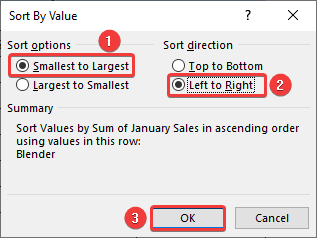
Infolgedessen werden Sie eine plötzliche Veränderung in Ihrer Tabelle sehen. Die Sortierung findet in der Zeile statt. Wir haben die Zeile ausgewählt Elektrischer Wasserkocher und dort war der niedrigste Wert 700 die die Februar Verkäufe Wert für die Elektrischer Wasserkocher. Nach der Sortierung steht die Zahl 700 an erster Stelle, da es sich um die niedrigste Zahl in der Zeile handelt. Wir sehen, dass die Spalte mit den Februar-Verkäufen nun an erster Stelle steht, da die Sortierung von kleinste bis größte in der Reihe Wasserkocher.
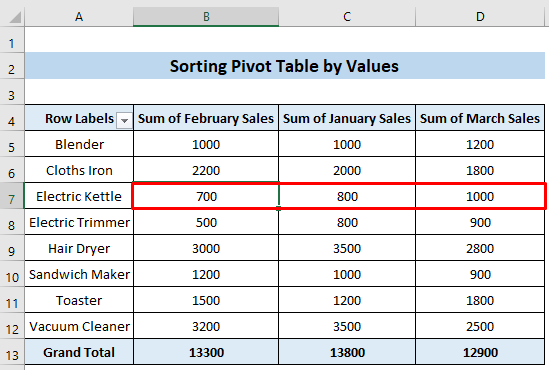
4. einen VBA-Code zum Sortieren der Pivot-Tabelle nach Werten anwenden
Sie können auch einen VBA-Code anwenden, um Ihre Pivot-Tabelle nach Werten in aufsteigender oder absteigender Reihenfolge zu sortieren. Gehen Sie dazu wie folgt vor.
📌 Schritte:
- Gehen Sie gleich zu Beginn auf die Seite Entwickler tab>> Visual Basic Werkzeug.

- Zu diesem Zeitpunkt ist die Microsoft Visual Basic für Anwendungen Fenster erscheint.
- Wählen Sie anschließend Blatt3 von der VBAPROJECT und schreiben Sie den folgenden VBA-Code in das angezeigte Codefenster.
Sub SortPivotTableByValues() Dim pivtbl As PivotTable Dim pivfld As PivotField Dim sortclm As String sortclm = "Summe der Januarverkäufe" On Error Resume Next Set pivtbl = ActiveCell.PivotTable If pivtbl Is Nothing Then Exit Sub For Each pivfld In pivtbl.RowFields pivfld.AutoSort xlAscending, sortclm Next pivfld End Sub 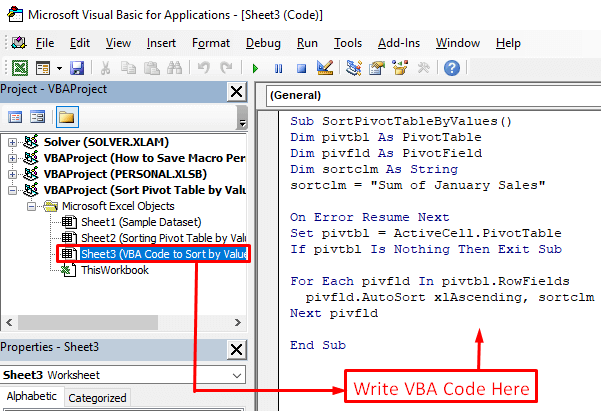
- Drücken Sie anschließend Strg+S auf Ihrer Tastatur.
- Folglich ist eine Microsoft Excel Es erscheint ein Dialogfeld, in dem Sie auf die Schaltfläche Nein Schaltfläche hier.
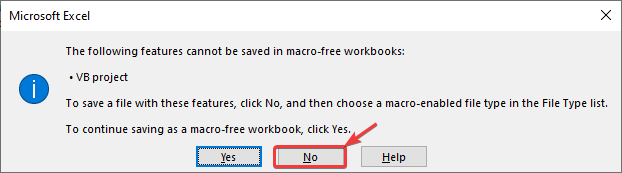
- Infolgedessen ist die Speichern unter erscheint ein Dialogfeld.
- Wählen Sie hier die Speichern unter Typ: Option als .xlsm Typ und klicken Sie auf das Symbol Speichern Sie Taste.
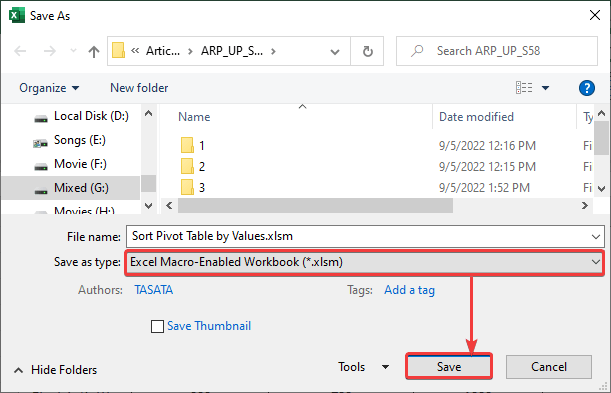
- Schließen Sie anschließend das VBA-Code-Fenster und gehen Sie zum Fenster Entwickler tab>> Makros Werkzeug.

- Zu diesem Zeitpunkt ist die Makros Fenster erscheint.
- Wählen Sie anschließend Sheet3.SortPivotTableByValues Makro und klicken Sie auf das ausführen. Taste.
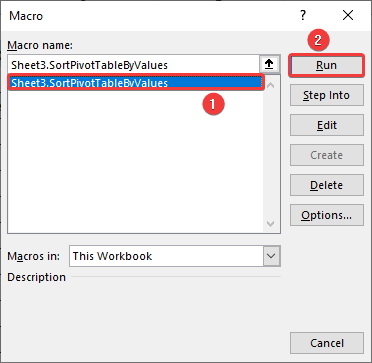
Als Ergebnis ist die Pivot-Tabelle in aufsteigender Reihenfolge nach der Spalte Summe der Januarverkäufe sortiert, und die Ausgabe sollte wie folgt aussehen.
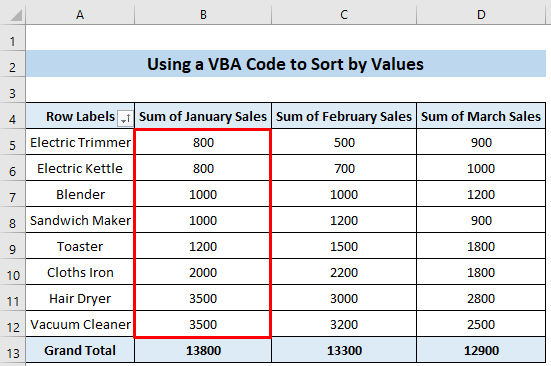
Pivot-Tabelle nach Wert sortieren funktioniert nicht
Manchmal kann es vorkommen, dass die Sortierung in Pivot-Tabellen nicht richtig funktioniert. Dies kann aus vielen Gründen geschehen. Um dieses Problem zu beheben, können Sie je nach Ursache verschiedene Lösungen anwenden.
Der häufigste Grund ist das Vorhandensein einer benutzerdefinierten Liste in Excel. Um diesen Fehler zu beheben, können Sie die folgenden Schritte ausführen.
Lösung:
- Erstens, Rechtsklick auf auf eine beliebige Zelle innerhalb der Pivot-Tabelle.
- Wählen Sie anschließend die PivotTable-Optionen... aus dem Kontextmenü.
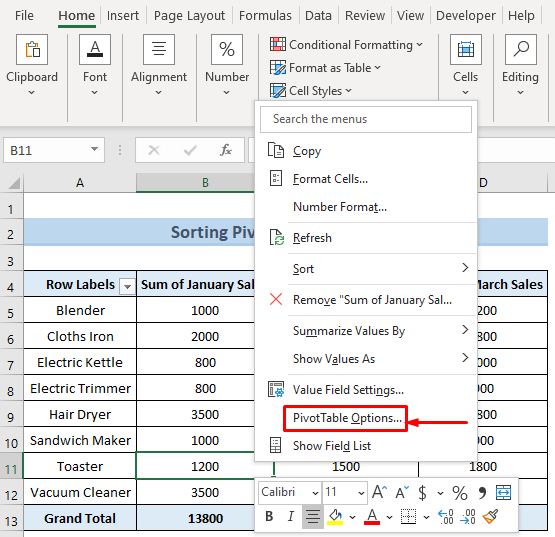
- Infolgedessen ist die PivotTable-Optionen Fenster erscheint.
- Gehen Sie nun zum Summen & Filter Tab>> deaktivieren Sie die Option Verwenden Sie benutzerdefinierte Listen, wenn Sortierung von der Sortierung Gruppe>> klicken Sie auf das OK Taste.

Dinge zum Merken
- In einer Pivot-Tabelle können Sie die Zahlen in der Reihenfolge kleinste bis größte oder größte bis kleinste sortieren.
- Sie können auch alphabetische Daten von a bis Z oder von Z bis A sortieren.
- Wenn Sie eine Tabelle nach einer einzelnen Spalte sortieren, wird die gesamte Tabelle in der Reihenfolge dieser Spalte sortiert.

